

Cドライブ容量が少なくなってきたけど、削除できるファイルはないかな・・・

場合によってはWinSxSのクリーンアップで空き容量が大幅に増やせるよ。
Surface ProなどCドライブ容量の少ないPCを利用していると、Cドライブの容量不足に悩まされます。
ファイル削除して空き容量が増やせないかCドライブ内を色々と探っていると、「WinSxS」という大容量フォルダを見つけました。
今回は、「WinSxS」をクリーンアップして、Cドライブの容量を確保する方法をご紹介します。

ちなみに、Office/Word/Excelに関する記事で人気なのはこちらの記事です。こちらもぜひお読みください。
Office/Word/Excelで人気の記事

他にもWindows関連の人気記事はこちらです。
Windowsで人気の記事
WInSxSとは?
WinSxSは、CドライブのWindowsシステムフォルダ(”C:\Windows\winsxs”)にあります。
WinSxSフォルダは、Windows Updateに関連したファイルを蓄積しているフォルダで、これまでに適用したセキュリティパッチやサービスパックに含まれるファイルが全て保存されています。
これらはWindows Updateで全バージョンにロールバックなどする際に、エラーなく元に戻すために、過去のシステムと整合性を維持するために利用します。
WinSxSは削除しちゃダメ?

僕のパソコンではWinSxSは使っていそうにないから、削除しちゃってもいいかな?

WInsSxSを削除するのは絶対にやめよう!最悪、アプリが起動しなくなるよ!
WinSxSフォルダ内をすべて削除してしまうと、アプリケーションが起動しなくなる危険がありますので、絶対にやめましょう。
削除した場合に、OS標準搭載のペイントなどのアプリが起動できなくなったり、Windowsそのものが立ち上がらなくなる事例が報告されています。
WinSxSのファイル容量を減らすには、以下手順に従い必要なファイルだけ残し、不要なファイルは削除するやり方を行ってください。
WinSxSのクリーンアップ方法
WinsSxSのクリーンアップ方法として、2通りご紹介いたします。
方法①:ディスククリーンアップを使う方法
まず、エクスプローラでCドライブを選択し、管理->ディスククリーンアップを選択します。
ディスククリーンアップの画面を開いたら、「システムファイルのクリーンアップ」を選択します。

説明には、以下のようにWindows Updateの古いバージョンを削除・圧縮する内容が書かれています。

Windowsでは、新しいバージョンの更新プログラムをインストールした後でも、Windows Updateからインストールしたすべての更新プログラムのコピーを保持しています。Windows Updateのクリーンアップを実行すると、領域を占有している不要になった古いバージョンの更新プログラムが削除または圧縮されます。
削除するファイルにチェックをつけ、「OK」を押すとクリーンアップが完了します。
方法②:Dism.exeを使う方法
Dism.exeとは、Windows(R) イメージを操作・管理するためのプログラムであり、Windows Updateで展開したイメージのクリーンアップも実行できます。
まずは、スタートメニューから「コマンドプロンプト」を管理者権限で開きます。コマンドプロンプトを開いたら、以下コマンドを入力して、WinSxSの状態を確認します。


僕のPCで実行したところ、クリーンアップは推奨されませんでした。
本来、WinSxSのクリーンアップはタスクスケジュールで30日毎に不要ファイルを削除しているため、適切に削除されていたようです。
クリーンアップが推奨された場合は、以下コマンドを入力してクリーンアップを実行しましょう。
上記コマンドの内容ですが、“StartComponentCleanup“は、更新済みコンポーネントを除く古いコンポーネントをすべて削除します。
“ResetBase“は、各コンポーネントに対する古いバージョンをすべて削除します。
<18/8/5追記>
DISMコマンドは、Windows8.1からは「/ResetBase」という新しいオプションが追加され、さらなるサイズの縮小も可能になっています。
上記のDISMコマンドでは容量があまり削減できなかった場合は、「/ReseBase」をオプションに設定して実行してみてください。
まとめ
今回はWinSxSのクリーンアップ方法をご紹介しました。
ファイル容量が少なくなってきたら、一度見直してみるとよいかもしれません。

同じくWIndows関連でよく読まれている記事はこちらです。


DISMコマンドなどのコマンドプロンプトをよく使う方は、ポケットリファレンスがお手元に1冊あると便利です。

また、本格的いファイル容量が不足してきた場合は、HDDの追加拡張をオススメいたします。Cドライブ容量が多くなってきた方は購入をご検討されてはいかがでしょうか。



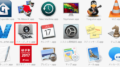
コメント